-
Dịch vụ chính
Applications
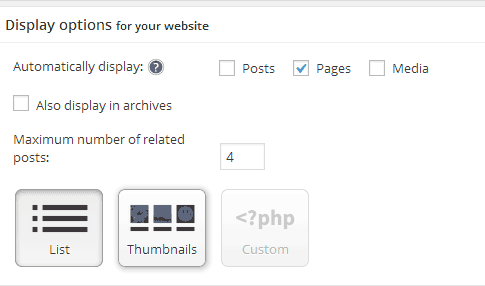
Cách hiển thị các trang liên quan trong WordPress 0 (0)
Cách hiển thị các trang liên quan trong WordPress 0 (0)
Gần đây, một trong những người dùng của chúng tôi đã hỏi chúng tôi liệu có cách nào để hiển thị các trang liên quan thay vì các bài đăng trong WordPress hay không. Trước đây, chúng tôi đã hướng dẫn bạn cách hiển thị các bài đăng liên quan trong WordPress có hoặc không có plugin . Trong bài viết này, chúng tôi sẽ hướng dẫn bạn cách hiển thị các trang liên quan trong WordPress.
Hiển thị các trang có liên quan trong WordPress bằng plugin
Cách dễ dàng hơn để hiển thị các trang liên quan trong WordPress là sử dụng plugin.
Điều đầu tiên bạn cần làm là cài đặt và kích hoạt plugin Yet Another Related Posts Plugin (YARPP) . Sau khi kích hoạt, bạn cần đi tới Cài đặt »YARPP để định cấu hình plugin.
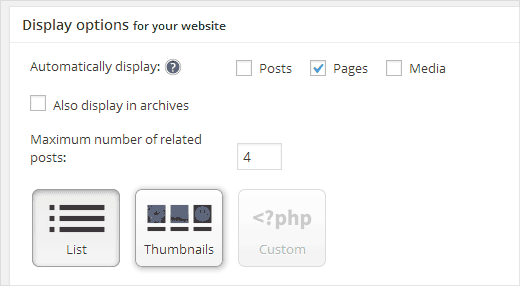
Trên trang cài đặt của plugin, cuộn xuống phần ‘Tùy chọn hiển thị cho trang web của bạn’ . Trong tùy chọn Hiển thị Tự động , bạn cần chọn ‘trang’ và bỏ chọn bài đăng và phương tiện. Đó là tất cả, bạn có thể lưu cài đặt của mình ngay bây giờ và YARPP sẽ bắt đầu hiển thị các trang liên quan bên dưới nội dung trang trên trang web WordPress của bạn.
Xin lưu ý rằng YARPP cùng với một số plugin WordPress khác bị chặn bởi một số nhà cung cấp dịch vụ lưu trữ WordPress được quản lý do việc sử dụng cơ sở dữ liệu nặng. Một vấn đề khác mà bạn có thể gặp phải là YARPP không thể tìm kiếm văn bản trong cơ sở dữ liệu nếu công cụ lưu trữ MySQL của bạn được đặt thành InnoDB.
Hiển thị các trang có liên quan trong WordPress mà không cần plugin
Trước khi chúng tôi hướng dẫn bạn cách hiển thị các trang liên quan mà không sử dụng plugin, chúng tôi muốn bạn xem qua bài viết của chúng tôi về sự khác biệt giữa Bài đăng và Trang trong WordPress.
Cách hiệu quả nhất để hiển thị các bài đăng liên quan là tìm kiếm các thẻ hoặc danh mục . Nhưng vì các trang WordPress không có thẻ hoặc danh mục, trước tiên chúng ta sẽ cần bật danh mục và thẻ cho các trang WordPress . Để làm điều đó, tất cả những gì bạn cần làm là cài đặt và kích hoạt, plugin Thẻ bài đăng và Danh mục cho Trang .
Plugin hoạt động ngoài hộp, vì vậy không có cài đặt nào để bạn định cấu hình. Khi kích hoạt, nó sẽ chỉ bật các thẻ và danh mục cho các trang WordPress của bạn.
Bây giờ bạn cần chỉnh sửa một vài trang mà bạn cho là có liên quan đến nhau và thêm thẻ. Ví dụ: nếu bạn có một trang về công ty của mình và một trang khác về lịch sử của công ty, bạn có thể gắn thẻ cả hai trang đó là về chúng tôi.
Sau khi bạn đã thêm thẻ vào một vài trang, điều tiếp theo bạn cần làm là thêm mã này vào tệp functions.php của chủ đề hoặc một plugin dành riêng cho trang web .
function wpb_related_pages() {
$orig_post = $post;
global $post;
$tags = wp_get_post_tags($post->ID);
if ($tags) {
$tag_ids = array();
foreach($tags as $individual_tag)
$tag_ids[] = $individual_tag->term_id;
$args=array(
'post_type' => 'page',
'tag__in' => $tag_ids,
'post__not_in' => array($post->ID),
'posts_per_page'=>5
);
$my_query = new WP_Query( $args );
if( $my_query->have_posts() ) {
echo ' Related Pages
‘; while( $my_query->have_posts() ) { $my_query->the_post(); ?>
} echo ”; } else { echo “No Related Pages Found:”; } } $post = $orig_post; wp_reset_query(); }
Mã này tìm kiếm các thẻ được liên kết với một trang và sau đó chạy truy vấn cơ sở dữ liệu để tìm nạp các trang có các thẻ tương tự. Để hiển thị danh sách các trang, bạn cần chỉnh sửa mẫu trang của mình. Phổ biến nhất là tệp page.php hoặc content-page.php . Chỉ cần thêm dòng mã này vào nơi bạn muốn các trang liên quan xuất hiện.
Điều này sẽ hiển thị các trang liên quan trên bất kỳ trang WordPress nào. Ban đầu, nó trông sẽ không đẹp lắm, vì vậy bạn sẽ cần thêm một số CSS và tạo kiểu cho nó phù hợp với chủ đề của bạn.
Lưu ý: mã trong functions.php được xử lý giống như plugin.
Chúng tôi hy vọng bài viết này đã giúp bạn hiển thị các trang liên quan trong WordPress. Như mọi khi, vui lòng đặt câu hỏi cho chúng tôi trong phần bình luận bên dưới.
All the options and events can be found in official documentation
Copyright © 2023 MTViet , All rights reserved. Giao diện mod từ NeptuneApp
Website chỉ sử dụng cookies xử lý các tùy chọn cho các chức năng , tài khoản và mật khẩu trên trang này (đối với khách đã đăng nhập). Website hiện không thu thập bất cứ thông tin cá nhân nào khác .




















































